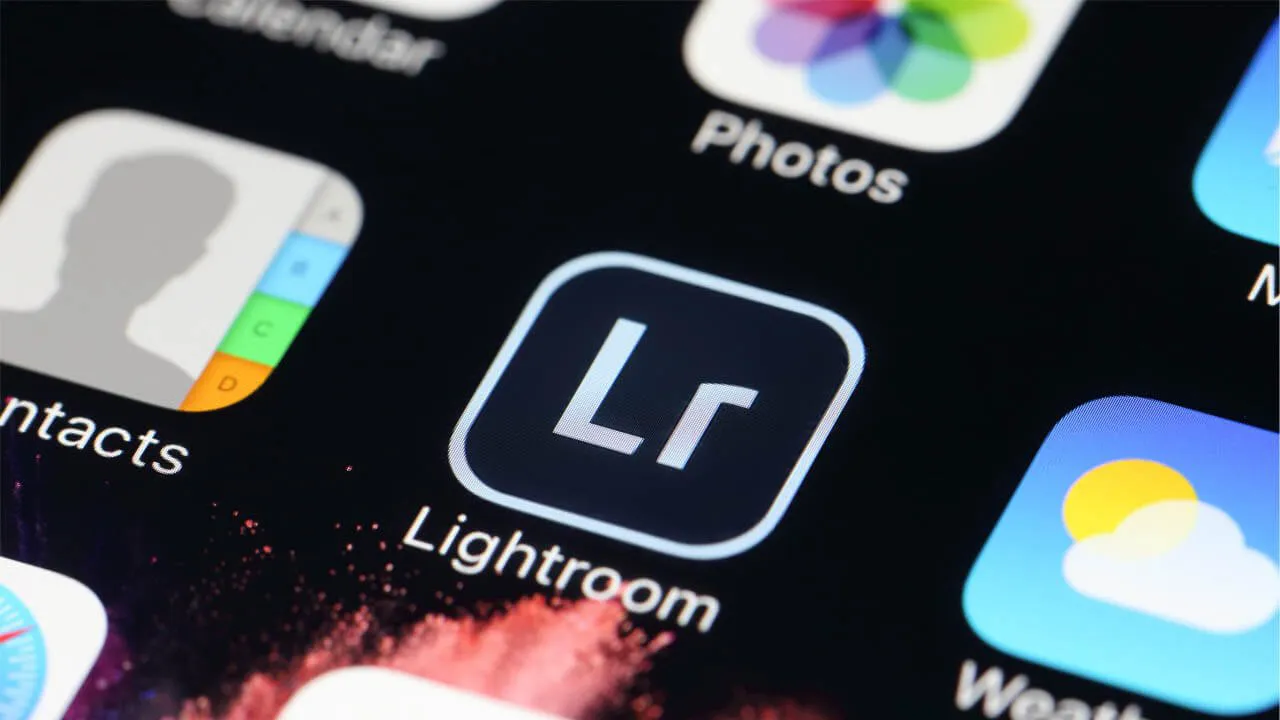

Die Bildbearbeitungssoftware Adobe Lightroom erfreut sich bei Fotografen große Beliebtheit. Mit diesem Programm kann jeder Fotograf einzelne Bild-Objekte freistellen. Verständlicherweise gehört hierzu ein wenig Übung. Nicht jeder hat die Zeit, seine Motive auf diesem Wege freizustellen. Als Alternative bietet sich daher natürlich noch ein professioneller Freistellservice, wie zum Beispiel von freistellen.de an. Dennoch sollen nachfolgend zwei Möglichkeiten vorgestellt werden, wie mit Lightroom eine gute Vorbereitung erreicht wird.
Das Freistellen durch Beschneiden des Hauptfotos
Zunächst sollten Sie Ihr Programm Lightroom öffnen und das betreffende Foto laden. Öffnen Sie das Foto im sogenannten Entwicklungsmodus. Anschließend müssen Sie auf das oben rechts dargestellte Werkzeug „Freistellungsüberlagerung“ klicken. Sie können stattdessen aber auch diese Funktion über die Taste R auf der Tastatur aufrufen.
In nächsten Schritt müssen Sie auf das kleine Schloss-Symbol klicken, damit das Seitenverhältnis des Bildes entsperrt wird. Anschließend wird auf dem Foto ein virtueller Rahmen sichtbar. Mit dem Mauszeiger können Sie jede Ecke dieses Rahmens anfassen und den Bildausschnitt individuell verändern. Der Rahmen wird dabei in seiner Größe angepasst. Dieser sollte sich passend über das freizustellende Objekt legen, es quasi rechteckig umschließen.
Anschließend klicken Sie auf „Fertig“ und das Foto wird entsprechend dem Rahmenausschnitt beschnitten. Sie können aber nachträglich immer wieder noch einmal den Rahmen verändern.
Objekte mit dem Pinsel-Werkzeug freistellen
Es gibt auch eine Möglichkeit, bei der das Motiv durch eine starke Verdunkelung oder starke Aufhellung des Umgebungsbereiches freigestellt werden kann. Dazu müssen Sie wieder das Foto im Entwicklungsmodus öffnen. Verwenden Sie anschließend das Werkzeug „Korrekturpinsel“. Diese Funktion lässt sich auch über die Taste K auf der Tastatur aufrufen.
Über den Schieberegler können Sie den entscheiden, ob der Bereich um das freizustellende Objekt aufgehellt oder abgedunkelt werden soll. Dabei müssen Sie nun mit dem Mauszeiger einmal um das freizustellende Objekt herumfahren. Dabei tritt das Motiv entsprechend optisch deutlich hervor. Die Pinselstärke lässt sich übrigens mit dem Scrollrad der Maus individuell einstellen. Durch Drücken der Umschalt-Taste und gleichzeitigem Scrollen können Sie den Radius der weichen Kanten verändern.
Fall Sie versehentlich einen nicht gewünschten Bildbereich übermalt haben, können Sie die Alt-Taste nutzen. Auf diese Weise wird aus dem Pinsel ein Radiergummi, mit dem Sie das Übermalte wieder entfernen können. Durch mehrmaliges Übermalen in Weiß oder Schwarz wird der Bereich um das Motiv wesentlich heller oder dunkler.
Ab zum Freistellservice
Die beiden vorgenannten Techniken haben ein Bildmotiv zwar ausgeschnitten, jedoch können dort immer noch störende Hintergründe auftreten, die mit dieser Technik nicht beseitigt werden. Aus diesem Grund können die vorbereiteten Fotos an einen Freistellservice übermittelt werden, der daraus echte Freistellungen mit neutralem oder transparentem Hintergrund erstellen kann.
Hat Ihnen der Beitrag gefallen? Hinterlassen Sie uns gerne hier einen Kommentar.